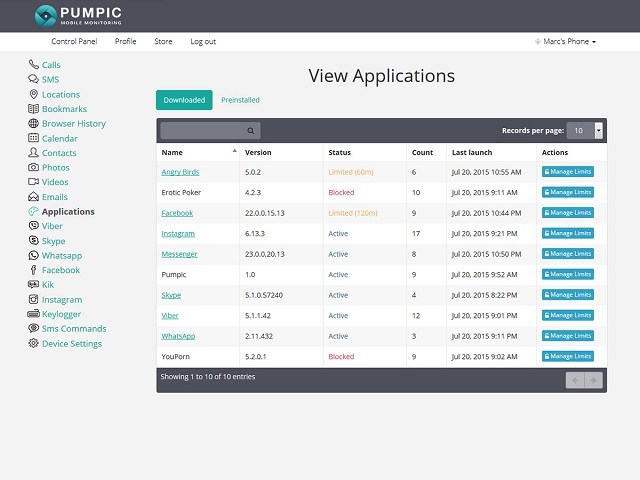5 modalități ușoare de configurare a controlului parental pe telefonul Android
Copiii sunt incredibil de capabili să folosească telefoanele mobile în interiormoduri inteligente în aceste zile. Nu a fost nevoie de o secundă pentru a ajunge la orice ispită bolnavă atunci când navighează pe internet. De asemenea, este posibil să intri în orice subiect nepotrivit care poate fi nepotrivit pentru ei. Observând copiii care sunt agățați tot timpul de telefon, orice părinte ne putem preda cu ușurință problema. Prin urmare, nevoia de control parental pentru Android este jumătate din bătălie. Aceasta este ceea ce vă vom familiariza în acest articol. Vom demonstra câteva moduri prin care puteți configura aplicații gratuite de control parental. pentru dispozitivele Android. Consultați secțiunile următoare și rezolvați lucrurile.
- Metoda 1: Utilizați Google Family Link
- Metoda 2: Utilizarea Android Digital Wellbeing
- Metoda 3: Adăugați un utilizator nou cu profil restricționat
- Metoda 4: Configurați controale parentale în Google Play Store
- Metoda 5: Utilizați o aplicație de control parental pentru Android
Metoda 1: Utilizați Google Family Link
Google Family Link este pumnul cu care începem lista. Folosind această aplicație de control parental pentru Android, puteți pur și simplu să creați cont pentru copilul dvs. și să controlați aplicațiile utilizate de aceștia.
Pasul 1. Descărcați și lansați aplicația pe propriul dispozitiv. Apăsați „Începeți”. Apoi, apăsați pe „Configurați legătura familială” și parcurgeți instrucțiunile pentru configurare. Vi se pot adresa unele întrebări cu privire la contul sau dispozitivul compatibil.
Pasul 2. În continuare, introduceți detaliile referitoare la copilul dumneavoastră. După aceea, selectați numele de utilizator Gmail și introduceți parola urmată de apăsarea „Următorul”. Apoi, sunt de acord cu următorii termeni și condiții.
Pasul 3. Obțineți telefonul copilului dvs. acum și adăugați cont pe el. Conectați-vă cu contul lor, urmând introducerea propriei parole. Apăsați pe „Următorul” pentru a instala Family Link pe dispozitivul țintă.

Pasul 4. Odată terminat, veți fi capabil să urmăriți aplicațiile preinstalate pe telefonul țintă și să decideți dacă oricare dintre aplicații trebuie blocate pe dispozitivul țintă sau nu.
Pasul 5 Prindeți propriul dispozitiv înapoi și veți vedea întregul panou de control cu care puteți filtra conținutul, activitățile aplicației care se desfășoară prin telefon, urmăriți locația și ora ecranului.

Metoda 2: Utilizarea Android Digital Wellbeing
Digital Wellbeing este următorul pe care îl avem. Puteți utiliza, de asemenea, această aplicație pentru a obține controlul asupra activităților digitale ale copiilor dvs.
Pasul 1. Pentru a limita timpul pe care copiii dvs. îl pot petrece în orice aplicație particulară, trebuie să instalați mai întâi aplicația Digital Wellbeing pe dispozitivul pe care doriți să setați limitatorul de aplicații.
Pasul 2. Apoi, lansați „Setări” ale dispozitivului dvs. și apoi selectați aplicația Digital Wellbeing. Apoi, apăsați pictograma „triunghi inversat” de lângă aplicația pe care doriți să o limitați.
Pasul 3. În sfârșit, din meniul derulant care apare, selectați timpul de utilizare pe care doriți utilizarea aplicației respective. Asta e. Repetați pașii 2 și 3 pentru toate celelalte aplicații.

Metoda 3: Adăugați un utilizator nou cu profil restricționat
A treia cale de control parental pentru Androidinclude adăugarea unui nou utilizator cu profil restricționat în dispozitivul țintă. Cele mai recente dispozitive Android vă oferă posibilitatea de a adăuga un cont de utilizator suplimentar. Și folosind această funcționalitate, puteți obține acces pe dispozitivul dvs. pentru copii. Arătați mai jos pentru a afla pașii implicați în acest proces.
Secțiunea vă va parcurge pașii de mai josunde puteți găsi opțiunea de restricții pe dispozitiv și modul în care o puteți activa. După ce funcția este activată, veți putea bloca conținutul pe care nu doriți ca utilizatorii iPhone-ului dvs. să-l poată accesa.
Pasul 1. Începeți cu deschiderea „Setărilor” din dispozitivul dvs. și mergeți la „Utilizatori”.

Pasul 2. Apăsați acum „Adăugare utilizator sau profil”.

Pasul 3. Asigurați-vă că alegeți opțiunea „Profil restricționat” pentru a păstra confidențialitatea. Acum, vi se va solicita să introduceți parola sau modelul.

Pasul 4. Continuați cu instrucțiunile de pe ecran și schimbați numele profilului.
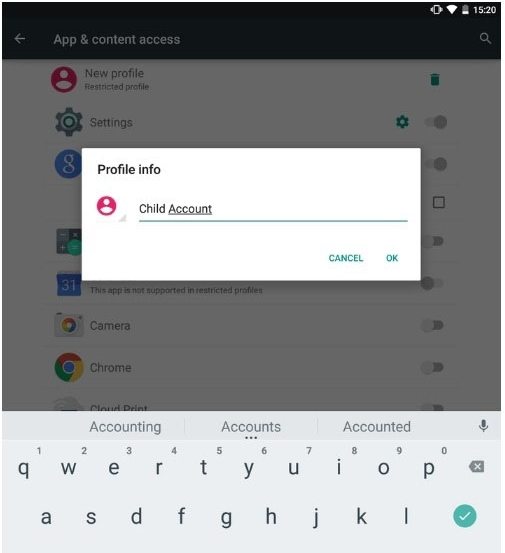
Pasul 5. Activați și dezactivați funcțiile pe care doriți să le permiteți și, respectiv, restricționați-le.
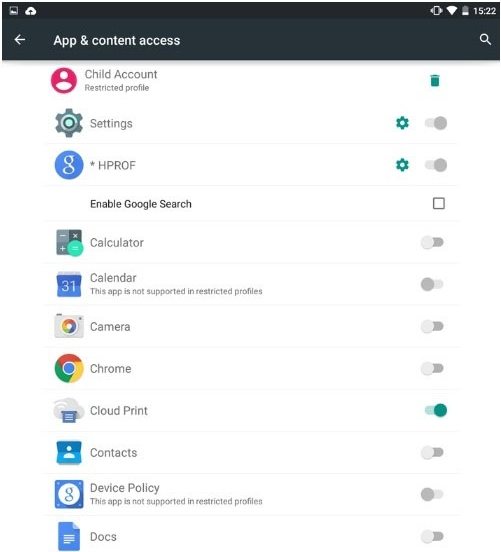
Pasul 6. Odată terminat, trageți în jos bara de notificări și atingeți pictograma Utilizator. Veți găsi contul de utilizator recent făcut. Puteți comuta doar apăsând pe ea.

Metoda 4: Configurați controale parentale în Google Play Store
Ar putea fi interesant să știți că Google Play Store este chiar util în îndeplinirea acestui scop. De asemenea, puteți configura controale parentale pe Google Play Store pentru a limita descărcarea și achiziționarea aplicațiilor.
Pas 1
Pasul 2. Îndreptați-vă la „Setări”, urmate de „Control parental”.

Pasul 3. Va fi dezactivat implicit. Trebuie să comutați comutatorul.
Pasul 4. La activarea opțiunii, introduceți codul PIN de două ori.

Pasul 5. Acum, veți vedea trei opțiuni, inclusiv „Aplicații și jocuri”, „Filme” și „Muzică” pentru setarea restricțiilor.

Pasul 6. La „Aplicații și jocuri”, puteți seta limita de vârstă necesară pentru copilul dvs. urmată de alegerea butonului „SAVE”.

Pasul 7. În secțiunea „Filme”, puteți alege să restricționați filmele care variază de la U la S, unde U este sugerat să fie cele mai restrictive.

Pasul 8. Aveți o singură opțiune în secțiunea „Muzică” unde puteți restricționa muzica care este marcată ca explicit de către furnizor.

Pasul 9. Nu uitați să apăsați butonul „SAVE” după ce ați setat fiecare setare.
Metoda 5: Utilizați o aplicație de control parental pentru Android
Puteți utiliza, de asemenea, o aplicație de control parental Androidasta vă poate fi de folos. Una dintre cele mai bune aplicații de control parental pentru Android este Kids Place - Parental Control. După cum sugerează numele, puteți fi pe locul copiilor dvs. și puteți vedea comportamentul lor digital. Cu ajutorul acestei aplicații Android de control parental, puteți restricționa anumite aplicații, activați opțiunea de blocare, dezactivați semnalele wireless, setați și limitați calendarul pentru utilizarea telefonului și multe alte lucruri.

Concluzie
Obținerea controlului parental pe Android devine uno problemă serioasă în zilele noastre, deoarece copiii nu pot primi mâini greșite de nicăieri. Prin urmare, am împărtășit câteva metode eficiente pentru controlul parental Android și sperăm că veți lua măsuri în curând atunci când va fi necesar. Puteți vedea, de asemenea, cum puteți seta controale parentale pe iPhone și iPad dacă doriți.